Oldukça sık, bir kişisel bilgisayarın acemi kullanıcıları, yeniden yüklerken işletim sistemi Windows 7 bazı sorunlarla karşılaşır. Bilgisayarda internetin kaybolduğu. Çoğu zaman bunun nedeni cehalettir; bu durum bu durumda yapılabilir veya başka sebepler olabilir.
Nasıl olur
İnternet ağının kaybı, özellikle kullanıcıların Wi-Fi sinyalini algılayamadığı, yani bilgisayarın (dizüstü bilgisayar veya netbook) ağları görmediği gerçeğinde kendini gösterir. Buna ek olarak, sistem tepsisinde mevcut Wi-Fi iletişim modülünden bahsedecek simge bile yok olabilir. Ne yapayım? Gerçekten "Kablosuz bağlantı" olmadığından emin olmak için ağ yönetim merkezine gitmeniz gerekiyor. Hiçbir bağlantı yoksa, o zaman herhangi bir siteye gidemiyorsunuz, örneğin, kereste ile ucuz evler sadece açılmayacak, ancak site kendisi görüntüleme için çok iyi optimize edilmiş.
Sorunun nedenleri
Belki de mobil bilgisayardaki Wi-Fi bağdaştırıcısının sürücüsü yüklenmedi, bu nedenle çalışmıyor. Ayrıca, kurulumdan sonra windows sistemleri 7 tüm sürücüler başarıyla teslim edildi, bilgisayar diğer insanların kablosuz ağlarını görüyor, ancak ağ herhangi bir sebepten tespit edilemiyor. Bu durumda, bunun nedeni büyük olasılıkla kablosuz ev ağı kanallarının tıkanıklığı, örneğin evde çalışan birkaç farklı iş istasyonunuz olduğunda.
Ne yapayım?
Için Sürücü Kurulumu kablosuz ağ büyük olasılıkla size yardımcı olacaktır. İlk durumda, Win7 kurulumundan sonra Wi-Fi iletişim adaptörü sürücüsü yüklenmemişse, sorun kolayca çözülebilir. Kişisel bilgisayarınızda veya dizüstü bilgisayarınızda (netbook) bir Wi-Fi bağdaştırıcısı sürücüleri bulunan bir diskiniz varsa, diski sürücüye yerleştirmeniz gerekir. Doğru sürücüyü bulun, kurulum sırasında görünecek talimatları izleyerek kurun.
Ev kablosuz ağının en yaygın sürücüsü, Kablosuz Sürücüler, Kablosuz ağ veya benzeri bir isimdir.
Er ya da geç Windows'u yeniden yüklemeliyiz. Herhangi bir kurulum, zamanla bozulur ve bu da performansını etkiler ve çok sayıda hata üretir. Windows'u yeniden yüklediğimizde, sistemin bilgisayara bağlı tüm aygıtları algılayacağını ancak beklentilerini aldattığını düşünüyoruz. Örneğin, bir kullanıcı Windu'yu doğru bir şekilde yeniden yüklediğinden şikayet edebilir, dizüstü bilgisayarda WiFi yoktur. Bu sorunu düzeltmek istiyor, ancak ona nasıl yaklaşılacağı bilinmiyor. Kablosuz ağın geri yüklenmesine yardımcı olacağız ve sorunun nedenlerini belirteceğiz. Bir ağ eksikliğinin görsel işareti bu resim:
Elbette, görünüşünün nedeni ekipmanların arızalanması olabilir. Wi-Fi adaptörleri kalıcı değildir.
Bunun bir diğer nedeni kablosuz kanalların aşırı yüklenmesidir. Bu andaki ve buradaki aynı anda belirli sayıda şebeke olamaz. Cihaz ve sürücü normal olarak çalışsa bile, kanal aşırı yüklemesi erişimi engeller. Bu durum, büyük kentlerin yoğun bölgelerinde bulunan yüksek katlı binalarda mümkündür. Ancak, büyük olasılıkla, sadece Windows 7 işletim sisteminin kurulumunun bir sonucu olarak sürücüyü veya cihazın kendisini etkinleştirmezseniz, WiFi çalışmaz. Sorunu çözmeye çalışalım.
Eylem için seçenekler
Izgarayı geri yüklemek için aşağıdaki tariflerden birini deneyebilirsiniz:
- Dizüstü bilgisayarınızın klavyesinde özel bir WiFi açık düğmesi varsa - basın. Bazen "Fn" düğmesi ile birlikte basılması gerekir. Her ikisini de deneyin.
- Bazı dizüstü bilgisayarların ön panelinde böyle bir kol olabilir:
 Çalıştırma pozisyonuna koyun.
Çalıştırma pozisyonuna koyun.
- "Ağ" penceresine gidin =\u003e " Ağ Bağlantıları"Kontrol panelinin ve kablosuz bağlantı durumunu kontrol edin. Devre dışı bırakılmışsa, bağlantı simgesini sağ tıklatın ve görüntülenen menüden "Bağlan" ı seçin.
- Eğer bunların hiçbiri işe yaramazsa, o zaman "Aygıt Yöneticisi" penceresini açın. Bilgisayarım simgesini sağ tıklatıp, menüden Özellikler'i seçip ardından Donanım sekmesindeki Aygıt Yöneticisi düğmesini tıklatarak bunu yapabilirsiniz. Soldaki ağaç benzeri listede "Ağ Kartları" öğesini seçin. Ağ cihazları bölümünde, "Kablosuz" veya "Kablosuz" metnini içeren bir ada sahip bir cihaz bulunmalıdır. Böyle bir aygıt yoksa, bu bir şey demektir - sürücünüzün yüklü değil. F-dosya sürücüsünü dizüstü bilgisayar üreticisinin web sitesinden indirip yüklemeniz gerekecektir.
Aygıt modeli tanımında bir sorun olabilir. Görev yöneticisinde, yalnızca bir "Ağ Denetleyicisi" olarak görüntülenir. Bu düğüm üzerinde sağ tıklayın, "Özellikler" menü öğesini seçin ve "Ayrıntılar" sekmesine gidin. Yukarıdaki listede, "Cihaz Kimliği" seçeneğini seçin ve "Değer" kutusundaki bilgileri okuyun.
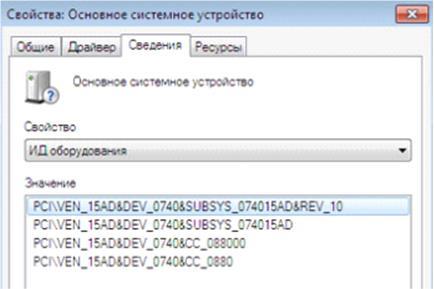 İnternet'te bir sürücü ararken bu bilgilere odaklanın.
İnternet'te bir sürücü ararken bu bilgilere odaklanın.
Merhaba arkadaşlar! Blogumu birçok okuyucu, birçok durumda Wi-Fi ağlarına veya Wi-Fi üzerinden çalışmalarına bağlantıları ile ortaya çıkan sorunlar kablosuz ağ adaptörü genelinde sorunlar olduğunu fark ettim. Ve her zaman hemen hepsi birkaç kez yeniden yapılandırılmaya alınmış olan Wi-Fi yönlendiricisinin hatası değil :).
Neyin hakkında bir kaç kelime diyelim kablosuz ağ adaptörü (aygıt yöneticisinde veya sürücülerin açıklamasında, bir Kablosuz Ağ Bağdaştırıcısı olarak imzalanmış olması muhtemel). Bu cihaz aslında bilgisayarınızı, dizüstü bilgisayarınızı, netbook'unuzu ve benzeri cihazlarınızı Wi-Fi yoluyla İnternet'e bağlar. Açıkladım, ama sanırım ne demek istediğimi anladın :).
Bir dizüstü bilgisayarınız veya netbook'unuz varsa, büyük olasılıkla zaten dahili bir kablosuz ağ adaptörü (cihaz eski değilse veya çok yaşlı değilse). Normal bir masaüstü bilgisayarsa, kablosuz ağ adaptörü (Wi-Fi adaptörü) ayrı olarak bağlanmıştır. Belki örneğin bir USB adaptörü veya bir dahili PCI adaptörü. Bu aygıtlarla ilgili daha fazla bilgi makalede bulunabilir.
Ne tür bir Wi-Fi bağdaştırıcınızın ve hangi aygıtın üzerinde olması önemli değil. İstikrarlı bir şekilde çalışması ve Wi-Fi şebekeleri bağlama ve Wi-Fi şebekeleri ile çalışma konusunda farklı sorunları bulunmaması gerekmektedir. Ve her şey iyi, hemen kablosuz adaptör için sürücü yüklemeniz gerekir ve kablosuz ağlar ile çalışan garip bir sorun varsa ve siz sorun cihazda büyük olasılıkla olduğunu tespit ettik çalışacak sağlamak için (dizüstü bilgisayar, bilgisayar, vb.), daha sonra kablosuz ağ bağdaştırıcısında sürücüyü güncellemeyi veya tamamen yeniden yüklemeyi denemeniz gerekir. Artık ödünç alacağız.
Sürücünün Wi-Fi'ye yüklenip yüklenmediğini nasıl kontrol edebilirim?
, Işletim sistemini yükledikten sonra, Windows 7 büyük olasılıkla daha sonra, bir dizüstü bilgisayar veya başka bir cihazda Wi-Fi çalışmıyor derseniz, işletim sistemi basitçe bulmak ve ağ bağdaştırıcısı sürücülerini yüklemek olamazdı. Tam olarak hatırlamıyorum, ancak bana göre, Windows 7'nin Kablosuz Ağ Adaptörü için sürücüyü yüklediğini görmedim.
Tipik olarak, bu sürücü (yanı sıra diğerleri) Dizüstü bilgisayarla birlikte gelen sürücü diskinden yüklemeniz gerekir (netbook, USB adaptörü, PCI adaptörü vb.)veya sürücüyü aynı dizüstü bilgisayarın üreticisinin sitesinden indirin.
Sürücünün kablosuz adaptöre kurulup kurulmadığını kontrol etmek için Aygıt Yöneticisi'ne gidip orada olup olmadığını kontrol etmeniz gerekiyor.
Üzerine sağ tıklayın. Bilgisayarım (veya Bilgisayarım'ı açın ve boş bir alanı tıklatın)seç özellikleri.
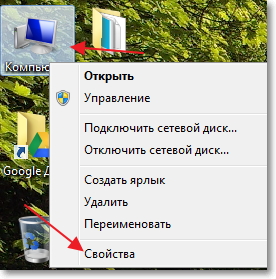
Sağda, üzerine tıklayın "Aygıt Yöneticisi".


Böyle bir cihazı orada bulamadıysanız, sürücüyü kurmanız gerekir. Kit ile birlikte verilen diskten yükleyebilir veya üreticinin web sitesinden Kablosuz Ağ Adaptörü için sürücüyü indirebilirsiniz. Belirli bir dizüstü bilgisayar modeli, USB adaptörü vb. Için sürücüyü arayın. Makalenin altında, sürücüyü bir Wi-Fi bağdaştırıcıya nasıl takacağınızı göstereceğim.
Yani bulamadığın şöför mü? Kurulum yapmamız gerekiyor.
Sürücü yüklü, ancak Kablosuz çalışmıyor mu? Dahil Wi-Fi adaptörü olsun, herhangi bir mevcut ağ bağlantısı olmadığı kontrol edin, sorun yönlendirici muhtemelen, ve her şey kontrol ederse vb. D., o zaman (güncelleme) sürücüsünü yeniden yüklemek için denemek gerekir.
Sürücü kurulu ancak Wi-Fi'ye bağlanma ile ilgili sorunlar var (cihaz her zaman bağlanmaz, İnternet genellikle durur vb.)? - Eski sürücüyü kaldırmayı deneyin ve üreticinin web sitesinden indirerek yenisini kurun.
Sürücüyü Wi-Fi bağdaştırıcısı üzerine yükleyin veya güncelleyin
Kablosuz ağ adaptörü için sürücüyü nereden bulabilirim?
Yukarıda yazmış olduğum gibi, sürücü, aygıtla birlikte gelen sürücüde bulunabilir. Yalnızca bu yöntemin bir eksi vardır. Diskteki sürücü modası geçmiş olabilir. Ve cihazınızın üreticisinin web sitesinde, önceden sahip olabilirsiniz yeni sürüm sürücüsünü yüklemek ve yeni sürücüyü indirmek ve yüklemek güzel olurdu. Ancak, imkân yoksa veya arama yapmak istemiyorsanız, disk sürücüsü de uygundur.
Kablosuz adaptör için bir sürücü bulmak zor değildir. Örneğin, ASUS dizüstü bilgisayar modelim var - K56CM. Bu nedenle, Google'a veya Yandex'e talep istiyoruz "ASUS - K56CM". Arama sonuçlarında resmi siteyi bulun ve ona gidin. (cihazımızın sayfasına gidiyoruz).
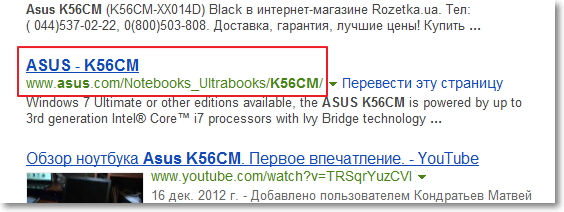
Ya da cihazınızın sitesine gidebilir ve modeli ayarlayarak sitede bir ses çıkarabilirsiniz. Sayfa İngilizce olarak açılıyorsa, dil değiştir düğmesine basın ve istediğiniz dile geçin.
Ardından açıklamayla birlikte, defter davamızda "İndir", "İndirilenler", "Sürücüler" gibi bir şey arıyoruz, biz de üzerinde hareket ediyoruz.

Gerekirse, hangi işletim sistemi sürücüsünün gerekli olduğunu belirttik. Daha sonra listede kablosuz ağ cihazının sürücüsünü aradık (yazıt üzerine odaklanabilirsiniz Kablosuz Ağ Adaptörü, Kablosuz Lan Sürücüsü) ve bilgisayarınıza indirebilirsiniz (sürücünün en son sürümü olması için sürücünün güncellendiği tarihi görün).

Dizüstü bilgisayarınız yoksa, ancak bir USB bağdaştırıcısı normal bir bilgisayara bağlıysa, sürücüye aynı şekilde bir ses çıkarmasını isteyin. Örneğin, "TP-LINK TL-WN721N" veya üreticinin web sitesinde cihaz adını arayın.
Her şey, şöför bilgisayarımızdadır. Yalnızca yüklemek istiyorsanız, sürücüyü yeniden yüklemek (güncellemek) yerine arşivin paketini açın (sürücü bir arşiv biçiminde ise) klasörüne yerleştirin ve yükleme dosyasını çalıştırın. Talimatları izleyin. Yeniden başlatmanın ardından, Wi-Fi kazanmak zorundadır.
Sürücüyü yeniden yüklemeniz (güncelleştirmeniz) gerekiyorsa
Sürücüyü yeniden yüklemek istiyorsanız, önce eski sürücüyü silmenizi tavsiye ederim.
Bunu yapmak için, şu adrese gidin: Aygıt Yöneticisi (makalenin başında yazıldığı gibi) ve Kablosuz Ağ Adaptörü üzerine sağ tıklayın. Lütfen Seçiniz özellikleri.
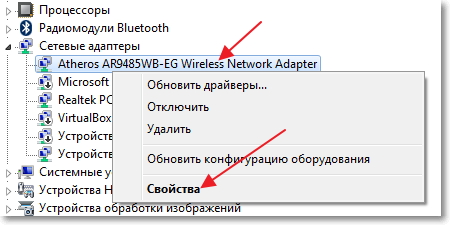
Sonra sekmeye gidin "Sürücü" ve tıklayın silmek.
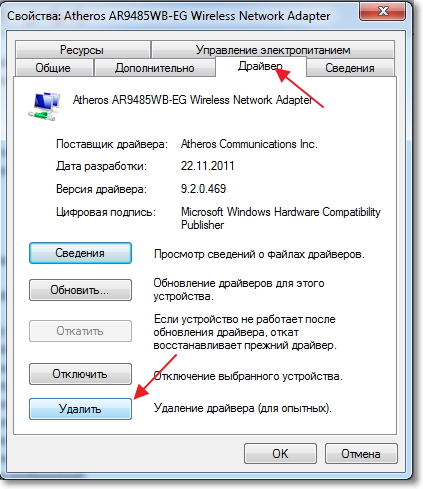
Bir uyarı görüntülenir, yanındaki kutuyu işaretleyin "Bu aygıt için sürücü yazılımını kaldır" ve basın "Tamam".
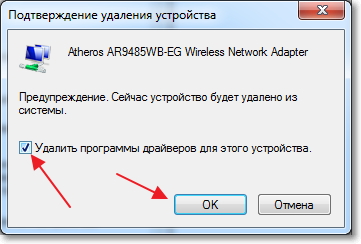
Her şey, sürücü silinir. Bilgisayarı yeniden başlatın. Aygıt Yöneticisi'ne gidin. Bilinmeyen bir cihazın göründüğünü görmelisiniz (Ağ Denetleyicisi). Bu bizim kablosuz bağdaştırıcımız, bunun için bir sürücü yok, şimdi yükleyeceğiz.

Sürücüyü şu şekilde kurmanızı öneririm: sürücü arşivdeyse bir klasöre açın. Bu klasöre gidin ve yükleme dosyasını çalıştırın, genellikle adı verilir "Setup.exe". Talimatları izleyin. Sürücüyü yükledikten sonra, genellikle bir yeniden başlatma olmadan Wi-Fi kazanmanız gerekir. Ve umarım istikrarlı bir şekilde çalışır.
Sürücüyü Wi-Fi adaptörüne kurmanın bir başka yolu
Gidin Aygıt Yöneticisi ve bilinmeyen bir aygıta sağ tıklayın (bizim durumumuzda Ağ Denetleyicisi). Lütfen Seçiniz "Sürücüleri güncelle ...".

Sonraki pencerede, simgesini tıklayın.
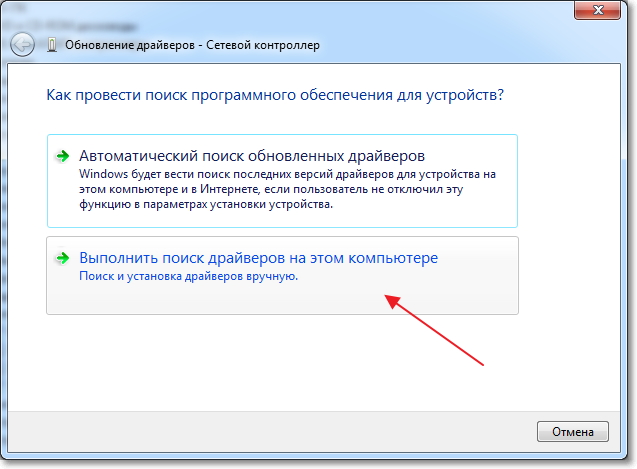
Sürücü klasörünün yolunu belirtin ve düğmesini tıklatın. "İleri".

Sürücü kurulumu başlamalıdır. Windows şunu bildirirse: "En uygun olan yazılım çünkü bu cihaz zaten yüklü ", sonra ilk yöntemi yüklemeyi deneyin (yükleme dosyasından).
Bence bu çok konuyla ilgili bir makale ve pek çok kişiye faydalı olacak, daha önce hazırlamak gerekiyor :). Bu makaleyi kullanarak çözemediğiniz sorunlarınız varsa, yorumlarda veya forumumuzda bir soru sorabilirsiniz. En iyisi!
Sorun, İnternet'in sonra çalışmamasıdır tüy windows kurulumları, yalnızca Windows 7'de değil, aynı zamanda Windows 8'de ve Windows 10'da da ortaya çıkabilir. Daha sonra bu sorunun "en iyi on" daki çözümüyle ilgili ayrı bir makale hazırlamaya çalışacağım. Buna ek olarak, Internet'i Windows 10'da nasıl kuracağımı zaten yazmıştım. Makaleden birkaç ipucu izlemek yeterlidir ve bilgisayarınızdaki Internet yine çalışır.
Ve bu makalede, sorunun çözümüne bakacağız. (veya başkası) bir bilgisayara yüklenmiş veya dizüstü bilgisayar pencereleri 7, her şey çıktı ve her şey işe yarıyor, ancak internet bağlantısı yok. Bir sürü farklı nüanslar olabilir. İnternet'e bağlanmak için birçok yol olduğundan. Bu nedenle, çözümler de farklı olacaktır. İleriye bakarsanız, muhtemelen yalnızca gerekli sürücüleri kurmanız veya bir İnternet bağlantısı kurmanız gerektiğini söyleyeceğim (veya her ikisi). Çünkü, kurulumdan hemen sonra, Windows 7, Wi-Fi bağdaştırıcısı için neredeyse hiç bir sürücü yüklemiyor. Ve bu, Windows 7'yi yükledikten sonra Wi-Fi'nin çalışmayacağı anlamına geliyor. Bir İnternet bağlantınızı yapılandırdıysanız tabii ki tekrar yapılandırmanız gerekir.
Her şey bağlantı yöntemine ve bazı durumlarda ISS'ye bağlı. Şu türden türleri düşünelim:
- Windows yükledikten sonra Wi-Fi çalışmaz. Hemen hemen tüm durumlarda, kablosuz adaptör sürücüsünü yüklemeniz yeterlidir. Windows 10, sürücünün kendisini Wi-Fi'ye yüklemiş demektir (çoğu durumda), ancak bu açıdan Windows 7 geride kalıyor.
- Internet, yönlendiricideki kablo üzerinden çalışmazsa. Yine, hepsi belirtiye bağlı. Sistem, ağ kartı sürücüsünü yükleyemese de olabilir. Kontrol etmek ve gerektiğinde kurmak gerekir.
- Daha önce sağlayıcıya bağlanacak şekilde yapılandırdıysanız (Yüksek hız)ve Windows 7'yi yeniden yükledikten sonra değil. Bu oldukça normaldir. Öncelikle ağ kartı sürücüsünde herhangi bir sorun olup olmadığını kontrol etmeniz ve ardından sağlayıcıya bir bağlantı oluşturmanız önerilir.
- Ve eğer 3G USB modem ile internete sahipseniz, modem sürücüsünü yüklemelisin ve tekrar sağlayıcıya bağlantıyı yapılandırmalısın.
Şimdi her şeye daha yakından bir göz atacağız ve kurulumdan sonra internete bağlanarak veya işletim sistemini yeniden kurarak sorunları çözeceğiz.
Windows 7'yi yükledikten sonra Wi-Fi neden çalışmıyor?
Ve böylece Windows'u kurduk, internet bağlantısı simgesine baktık ve eskisi gibi değildi. Bağlantı mevcut değil Wi-Fi şebekelerive İnternet'e Wi-Fi ile bağlanamıyoruz. Büyük olasılıkla bağlantı durumu (eğer ağ kablosu bağlı değilse):
Aslında hiçbir Wi-Fi yok olmasıdır. Kullanılabilir şebeke yok ve büyük olasılıkla bir kablosuz adaptör bile göremeyeceksiniz. Ve hepsi Windows 7, dizüstü bilgisayarınıza kurulu olan ve Wi-Fi'nin çalışmasından sorumlu olan kablosuz bağdaştırıcıya sürücü yükleyemediği için. Windows 7'yi farklı diz üstü bilgisayarlara kaç kez yeniden yükledim ve Kablosuz adaptör sürücüsünün her zaman manuel olarak kurulması gerekiyordu.
Çok basit bir şekilde kontrol edin. Cihaz yöneticisine girip görmeniz yeterlidir. Birçok yönden açabilirsiniz. En kolay olanı: Aramayı başlattığımız arama çubuğunda başlatın mmc devmgmt.msc, Enter tuşuna basın. Ya da "Çalıştır" yoluyla. Ayrıca "Bilgisayar" - "Özellikler" - "Aygıt Yöneticisi" bölümlerine de gidebilirsiniz.
Yönetici olarak bir sekme arıyoruz Ağ adaptörleri. Ve adı "Kablosuz" veya "Wi-Fi" olan bir adaptör olmalıdır. İşte böyle:
Böyle bir bağdaştırıcıya sahip değilseniz veya var, ancak sarı bir ünlem işareti ve "Aygıt düzgün çalışmıyor" durumuyla, yalnızca gerekli sürücüyü yüklemeniz gerektiği anlamına gelir ve her şey işe yarar. Bu durumda, cihaz yöneticisinde en az bir "bilinmeyen cihaz" olması gerekir. Bu bizim Kablosuz Adaptörümüz.
Önemli olan, dizüstü bilgisayarınızın modeline (bağdaştırıcıya) ve Windows 7'ye (bizim durumumuzda) ilişkin sürücüyü yüklemektir. Burada bunun hakkında ayrıntılı olarak yazmayacağım. Windows 7'de sürücünün Wi-Fi bağdaştırıcısına nasıl yükleneceği konusunda ayrıntılı talimatlar zaten vardır. Kurulumdan sonra, Wi-Fi ağlarına bağlanabileceksiniz.
Windows 7'yi yeniden yükledikten sonra, Internet kablo üzerinden çalışmıyor
Bir yönlendiriciden veya doğrudan bir Internet sağlayıcısından bir ağ kablosu yoluyla bir İnternet bağlantınız varsa, ancak herhangi bir ayar yapmadan, bir bağlantı oluşturmanız gerekmediğinde öncelikle ağ kartı sürücüsünü kontrol edin. Windows 7'nin de yükleyememesi olur. Bilgisayar kablo bağlantısına tepki vermediğinde durum böyle (simge değişmez). Ve bir bağlantı gördüğü halde "İnternet'e erişimi yoksa" bu makaleyi görür. Ancak bu olası değildir.
Ve böylece, cihaz yöneticisine gidiyoruz (nasıl gidilir, yukarıda yazdı)ve aynı sekme "Ağ Bağdaştırıcıları" nda bir ağ kartımız olmalıdır. Bu "Realtek PCIe GBE Aile Denetleyicisi" var. Farklı bir adınız olabilir. Her şey üreticiye bağlı.
Ağ kartı adaptörünü orada göremiyorsanız, o zaman olduğu gibi kablosuz adaptör, sürücüyü yüklemeniz gerekir. Bir dizüstü bilgisayarınız varsa, üreticinin web sitesinde bir model arayıp LAN adaptörü için sürücüyü kurarız. Adaptörün kendisinin adıyla arayabilirsiniz. Ayrıca sürücü bilgisayarınızla birlikte verilen disk üzerindedir.
Peki, tüm kabloları kontrol edin, belki de yanlış bir şey yapıyorsunuz demektir.
Windows 7'yi yeniden yükledikten sonra dizüstü bilgisayar üzerindeki sağlayıcıya yüksek hızlı bağlantı kesildi
Bu durumda, bu bağlantıyı tekrar oluşturmanız yeterlidir. Sağlayıcıdan gelen kabloyu bilgisayarın ağ kartına bağlayın (büyük olasılıkla zaten bağlı). Bilgisayar kabloya yanıt vermezse veya yüksek hızlı bir bağlantı oluşturamazsanız, ağ kartı sürücüsü ile her şeyin düzgün olup olmadığını kontrol edin. Bu konuda yukarıda yazmıştım.
Sağlayıcıya bağlantı oluşturmak için İnternet bağlantısı simgesini tıklatın ve "Ağ ve Paylaşım Merkezi" ni seçin. Ardından "Yeni bir bağlantı veya ağ yapılandır" ı tıklayın.
"İnternet bağlantısı" nı seçin ve "İleri" ye tıklayın.
"Yüksek hızlı (PPPoE ile)" seçeneğini seçin.
Kullanıcı adınızı, şifrenizi giriniz, isteğe bağlı olarak "Bu şifreyi hatırla" işaretine tıkladığınızda, bağlantı adını değiştirebilir ve "Bağlan" düğmesine basabilirsiniz.
Bağlantı için veri: kullanıcı adı ve şifre, sağlayıcı dışarı verir. IP adreslerini ve DNS adreslerini kaydettirmeniz gerekiyorsa bunu "Yerel Alan Bağlantısı" bağdaştırıcısının özelliklerinde bu talimatları kullanarak yapabilirsiniz.
Windows yüklendikten sonra İnternet 3G USB modem ile çalışmıyor
Diğer bağlantılarda olduğu gibi, modem için gerekli sürücüyü yüklemeniz ve telefon bağlantısını operatöre yapılandırmanız gerekir. Herkesin farklı modemleri ve farklı operatörleri olduğundan, somut tavsiye vermek zaten zor. Intertelecom sağlayıcı örneğini kullanarak bir 3G modem vasıtasıyla bir bağlantı kurma talimatlarını görebilirsiniz.
3G / 4G Modem Sürücüsünü Kurma
Burada her şey basit. Sürücü, internete bağlandığınızda verilebilen bir diskte olabilir. Sürücünün modemin kendisine yerleştirildiği birçok modem vardır. Kontrol etmek için modeminizi bilgisayara bağlayın ve "Bilgisayarım" bölümüne gidin. (sadece Windows 7'de "Bilgisayar"). Modem bağlandıktan sonra görünen bir sürücü veya bir sürücü olabilir. Çıkartın ve sürücü yüklemesini çalıştırın. Bazen, yazılımı yüklemek için teklif modemi bağladıktan hemen sonra belirir.
Bu yöntemler uygun değilse, modem modeline bakıyoruz ve internette bir şoför arıyoruz. Operatörünüzün web sitesinde de gerekli sürücülerin olması gerekir.
Telefon bağlantısı kurma
Sürücülerle birlikte anladığınız gibi, bir bağlantı oluşturmanız gerekir. Tüm operatörlerin nasıl olduğunu bilmiyorum (Beeline, Yota, MegaFon, vb.), ancak Intertelkom ile, numara, kullanıcı adı ve şifre ile normal bir telefon bağlantısı oluşturmanız gerekir.
Oluşturmak için "Ağ ve Paylaşım Merkezi" ne gidip "Yeni bir bağlantı veya ağ yapılandır" (yukarıdaki ekran görüntülerine bakınız). Ardından "Telefon bağlantısı kurma" yı seçin.
Sağlayıcının yayınladığı gerekli parametreleri belirtin (sayı, kullanıcı adı, şifre). Bilgisayar İnternet'e bağlanacak ve bir bağlantı oluşturulacaktır. "Windows modemi algılayamıyor" mesajında bir hata varsa, modem sürücüsünü kontrol edin. Veya, başlamak için, bilgisayarı yeniden başlatmanız yeterlidir.
